怎么通过vlookup函数找相同名字数据
通过vlookup函数找相同名字数据的方法:1、打开一个有重复数据的excel工作表;2、选择“c2”单元格,再选择插入函数“fx”,然后在弹出的函数参数找到“vlookup”;3、通过“=vlookup(a2,a3:a14,1,0)=a2”公式找到相同数据即可。

本教程操作环境:Windows10系统、Microsoft Office Excel2016版、Dell G3电脑。
怎么通过vlookup函数找相同名字数据?
Excel使用vlookup函数查找重复值、重复项
1.打开一个Excel工作表,假设我们有一个数据表如图,在该表中的姓名是有重复的。
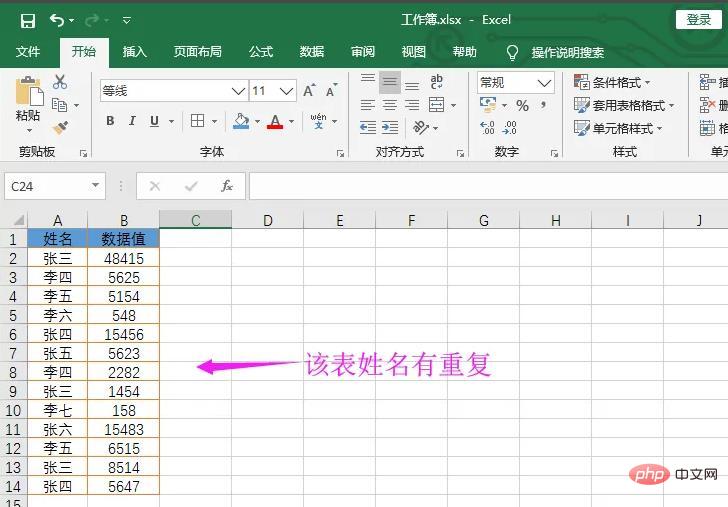
2.选择【C2】单元格,再选择插入函数【fx】,在弹出的函数参数找到【VLOOKUP】,如图
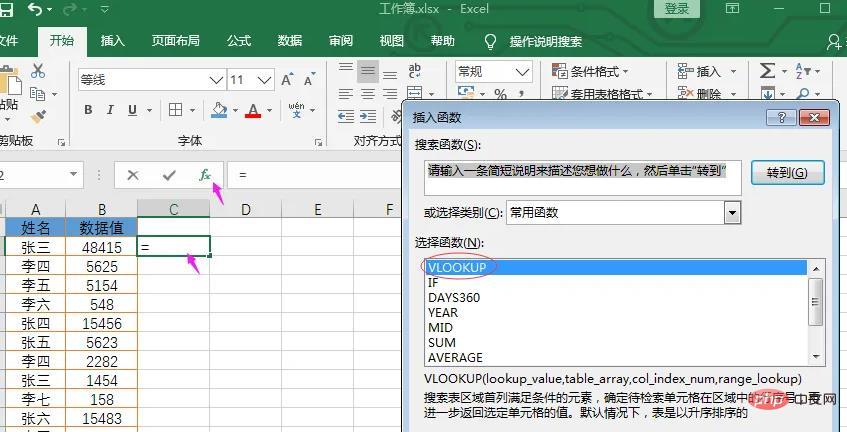
3.设置函数VLOOKUP的参数【Lookup_value】为值【A2】,表示我们要判断的字段。如图
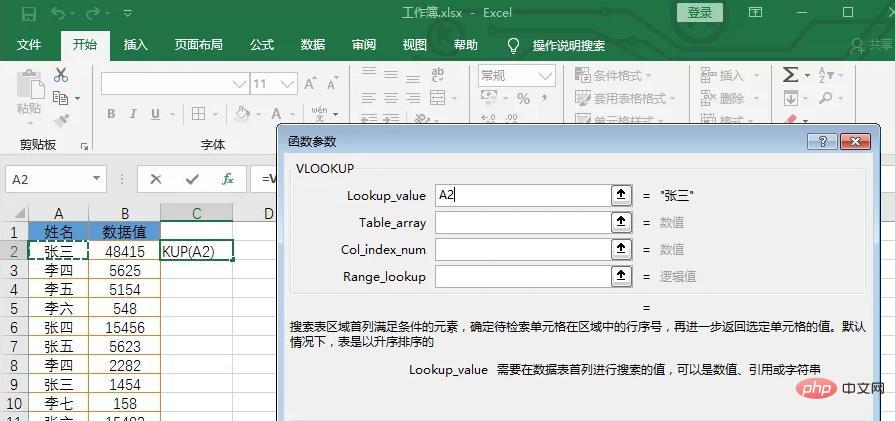
4.设置函数VLOOKUP的参数【Table_array】为值【A3:A14】,表示我们要匹配的区域。如图
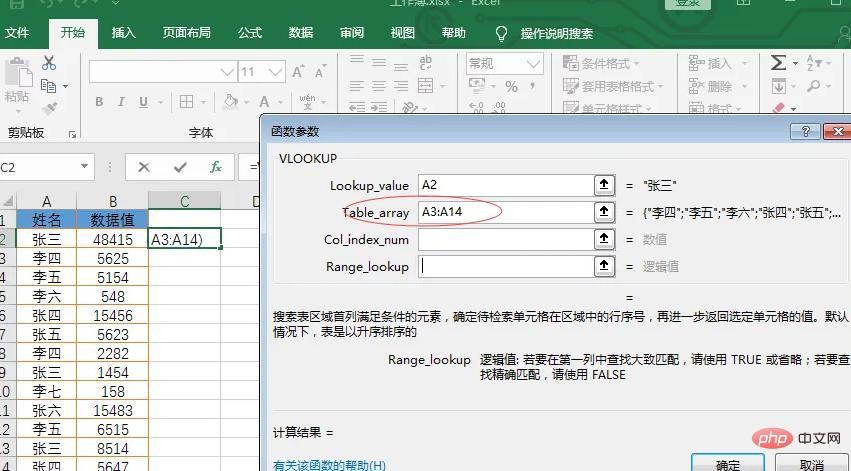
5.设置函数VLOOKUP的参数【Col_index_num】为1,【Range_lookup】为0,公式配置完成。该公式表示:【A2】单元格的数据与后面【A3~A14】的单元格数据匹配,如果后面【A3~A14】有【A2】的值,则返回【A2】。
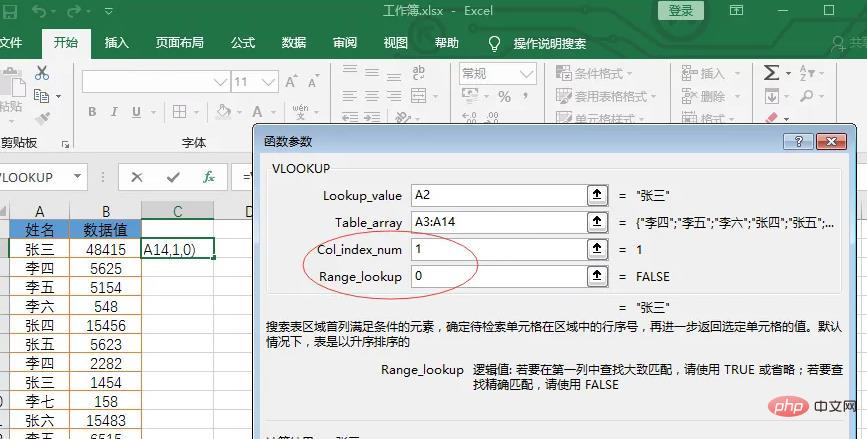
6.确定后,在生成的函数后面增加【=A2】,得到整个函数为【=VLOOKUP(A2,A3:A14,1,0)=A2】,得到结果为TURE则表示该单元格与后面的数据中有重复。如图
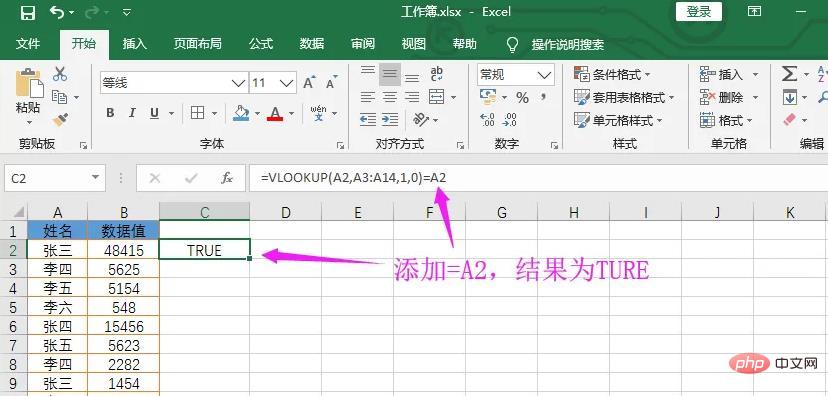
7.最后,将公式下拉复制,得到结果为TRUE的,表示后面的数据中有重复的值。完成重复值的查找。如图
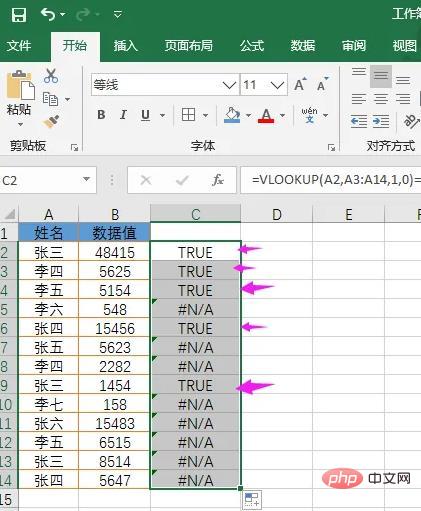
相关学习推荐:
以上就是怎么通过vlookup函数找相同名字数据的详细内容,更多请关注本站点其它相关文章!
本文地址:https://www.stayed.cn/item/27677
转载请注明出处。
本站部分内容来源于网络,如侵犯到您的权益,请 联系我

我的博客
人生若只如初见,何事秋风悲画扇。
我的标签
随笔档案
- 2024-02(2)
- 2023-06(1)
- 2023-05(1)
- 2023-04(14)
- 2023-03(3)
- 2023-01(6)
- 2022-12(5)
- 2022-11(5)
- 2022-07(2)
- 2022-06(4)
- 2022-05(3)
- 2022-03(1)
- 2021-12(6)
- 2021-11(1)
- 2021-10(3)
- 2021-09(5)
- 2021-07(5)
- 2021-02(2)
- 2021-01(7)
- 2020-12(18)
- 2020-11(14)
- 2020-10(12)
- 2020-09(10)
- 2020-08(22)
- 2020-07(2)
- 2020-06(1)
- 2020-04(5)
- 2020-03(9)
- 2020-02(7)
- 2020-01(9)
- 2019-12(8)
- 2019-11(10)
- 2019-10(11)
- 2019-09(17)
- 2019-08(16)
- 2019-07(6)
- 2019-06(3)
- 2019-04(1)
- 2019-03(8)
- 2019-02(5)
- 2019-01(1)
- 2018-11(2)
- 2018-10(3)
- 2018-09(1)
- 2018-08(3)
- 2018-07(3)
- 2018-06(7)
- 2018-04(4)
- 2018-03(5)
- 2018-02(4)
- 2018-01(22)
- 2017-12(3)
- 2017-11(5)
- 2017-10(15)
- 2017-09(26)
- 2017-08(1)
- 2017-07(3)